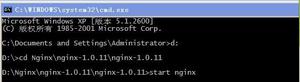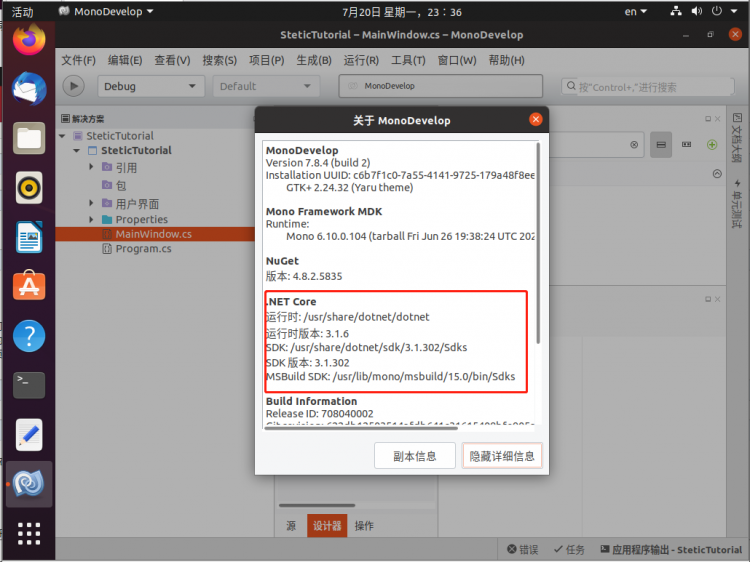如何在Windows11上设置移动热点,配置步骤
在当今的数字时代,我们在设备上所做的几乎所有事情都依赖于连接到互联网。如果由于某种原因您无法从主要设备上网,您需要尝试通过已连接到互联网的设备进行连接。
移动热点允许设备与附近的其他设备共享其互联网连接。如果您的 Windows 11 设备已连接到互联网,您可以让附近的智能手机、平板电脑和笔记本电脑通过您的计算机连接到互联网。请继续阅读,我们将指导您在 Windows 11 上设置移动热点。
如何在 Windows 11 上启用移动热点
Windows 11 让您可以轻松配置移动热点并与其他设备共享互联网。要在 Windows 11 设备上启用移动热点:
- 从“开始”菜单启动“设置”应用程序。
- 从侧边栏中选择网络和互联网,然后选择移动热点选项卡。
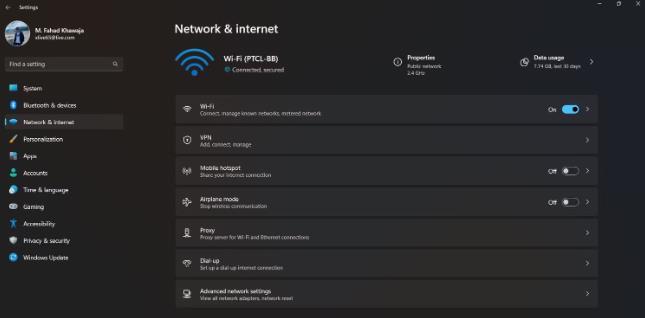
- 将移动热点开关切换为开。
- 从共享我的互联网连接下拉列表中,选择您的首选选项(WiFi 或以太网)
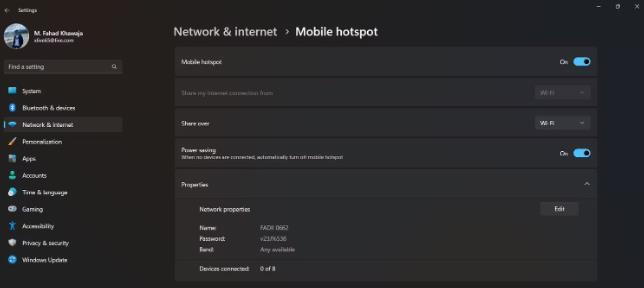
您的热点现已准备好连接。
如何更改 Windows 11 上的移动热点设置
您可以将 Windows 11 移动热点配置为具有不同的名称、密码,或者用户是否通过 WiFi 或蓝牙进行连接。以下是配置 Windows 11 移动热点的方法:
- 要设置其他设备是否通过蓝牙或Wifi连接,请从共享方式下拉列表中选择所需的选项。如果您选择蓝牙,则必须确保两个设备已相互配对。
- 要更改热点名称或密码,请单击“属性”下的“编辑”按钮。输入新的网络名称和网络密码,然后单击“保存”以确认您的更改。
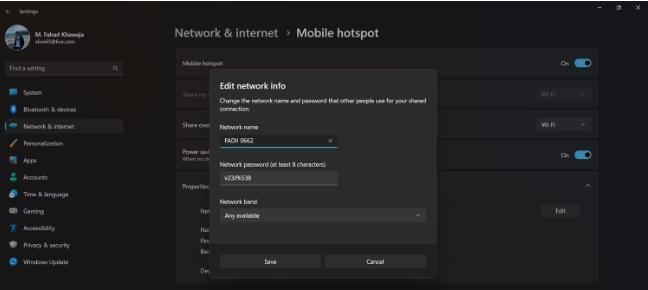
连接到 Windows 11 移动热点,变得简单
在 Windows 11 设备上设置移动热点后,您可以使用它将其他设备连接到互联网。从要使用互联网的设备上打开 Wifi,选择热点网络名称,输入密码,然后就可以通过 Windows 11 移动热点使用互联网了。
以上是 如何在Windows11上设置移动热点,配置步骤 的全部内容, 来源链接: utcz.com/dzbk/940415.html